Microsoft EDGE має покращений спосіб копіювання та вставлення веб-URL-адрес, які можна вставити з рядка адреси в вміст. Ця функція копіює та вставляє URL-адресу як заголовок гіперпосилання, а не як веб-адресу.
Використання вдосконаленої копії та вставлення
Використання покращеного копіювання та вставлення для URL-адрес у рядку адреси проста. Поведінка за замовчуванням – це посилання, яке потрібно вставити як заголовок із гіперпосиланням:
-
У Microsoft EDGE скопіюйте URL-адресу з рядка адреси, клацнувши його правою кнопкою миші та вибравши команду Копіювати в контекстному меню або вибравши адресу та натиснувши сполучення клавіш CTRL + C.
-
У програмі натисніть клавіші CTRL + V, щоб використовувати стандартну пасту, яка додає посилання на заголовок сторінки як текст посилання.

Якщо ви вставляєте в програму або веб-сайт в Microsoft EDGE, ви також можете клацнути правою кнопкою миші, вибрати команду Вставити як у контекстному меню, а потім вибрати посилання (за замовчуванням) у вкладеному меню.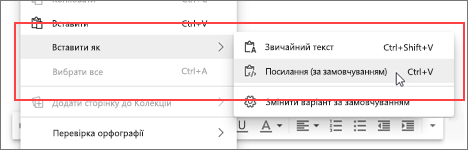
Крім того, ви можете вставити URL-адресу як веб-адресу, а не назву гіперпосилання:
-
У Microsoft EDGE скопіюйте URL-адресу з рядка адреси, клацнувши його правою кнопкою миші та вибравши команду Копіювати в контекстному меню або вибравши адресу та натиснувши сполучення клавіш CTRL + C.
-
У програмі натисніть клавіші CTRL + SHIFT + V, щоб вставити веб-адресу.

Якщо ви вставляєте в програму або веб-сайт в Microsoft EDGE, можна також клацнути правою кнопкою миші, вибрати команду Вставити як у контекстному меню, а потім вибрати звичайний текст із вкладеного меню.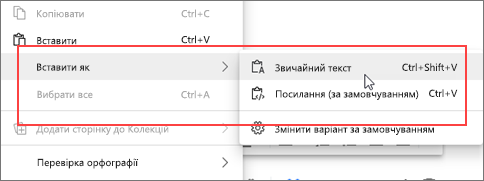
Примітки.:
-
Деякі програми можуть перезаписувати розширені функції копіювання та вставлення, а також дозволити вставлення лише веб-адреси або вставлення за допомогою власного форматування.
-
Коли ви вставляєте в програму за межі Microsoft EDGE, наприклад Word для настільних комп'ютерів, CTRL + V вставляє в будь-який формат, вибраний у настройках програми. Якщо клацнути правою кнопкою миші, програма може відкрити своє контекстне меню, а не один для вдосконаленої копії та вставлення.
Змінення поведінки за замовчуванням
Замість того, щоб за замовчуванням вставити текст у заголовок із гіперпосиланням, можна змінити значення за замовчуванням, щоб сполучення клавіш CTRL + V вставляє веб-адресу, а в контекстному меню буде розташовано відповідну назву як альтернативу.
-
У Microsoft EDGE натисніть кнопку Додатково , а потім виберіть пункт настройки .
-
У розділі Параметри виберіть команду надати спільний доступ, копіювати & вставити.
-
У розділі спільний доступ скопіюйте & вставити, виберіть потрібний параметр за замовчуванням: зв'язати, щоб вставити URL-адресу як заголовок із гіперпосиланням або звичайний текст, щоб вставити URL-адресу як веб-адресу.
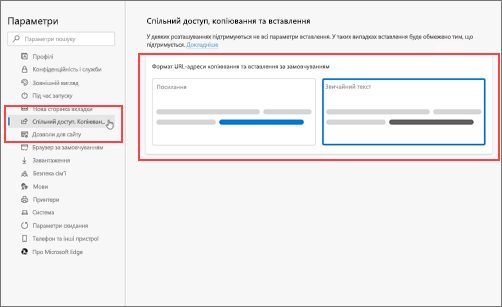
Тепер, якщо клацнути правою кнопкою миші, звичайний текст (за замовчуванням) – це параметр за замовчуванням, а посилання – це альтернатива вставленням заголовка з гіперпосиланням.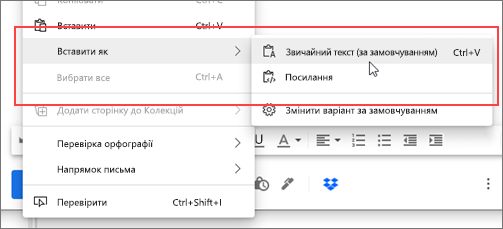
Крім того, можна перейти до параметрів безпосередньо за такими параметрами:
-
На панелі адреси Microsoft EDGE введіть EDGE://Settings/sharecopypaste, а потім натисніть клавішу ВВІД.
-
У розділі спільний доступ, копіювання & вставленнявиберіть потрібний параметр за замовчуванням.
-
Щоб вставити URL-адресу як заголовок гіперпосилання, натисніть кнопку зв'язати.
-
Щоб вставити URL-адресу як веб-адресу, виберіть пункт звичайний текст.
-










